Ho ricevuto alcuni messaggi di testo interessanti dal mio amico sul mio iPhone e voglio inoltrarli ad un altro amico. Come posso condividere i messaggi di testo su iPhone?
Ricevo quasi 200 messaggi di testo importanti sul mio vecchio iPhone 5. Ora voglio condividere i messaggi di testo sul mio nuovo iPhone 7. Come farlo? Non voglio spendere soldi per inoltrare i 200 messaggi di testo.
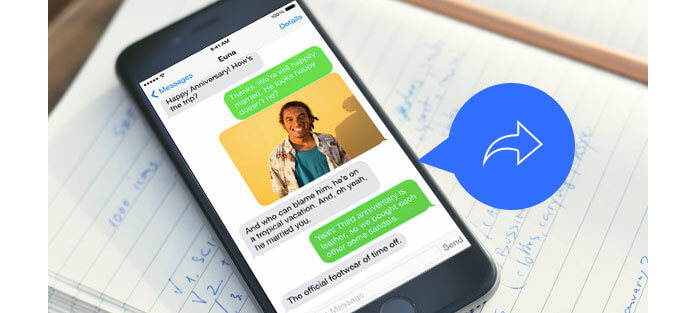
Come le domande precedenti, l'inoltro di messaggi di testo su iPhone sarà molto comune. In questo post, condivideremo tre modi per inoltrare un messaggio di testo o messaggi a iPhone o telefono Android: inoltrare messaggi di testo direttamente con il tuo operatore telefonico; Copia e incolla SMS per inoltrare a qualcun altro e e-mail, ed esportare e importare messaggi di testo per l'inoltro gratuito.
Puoi ricevere messaggi di testo attraverso il tuo operatore come AT&T Mobility, Sprint Corporation, T-Mobile US, Verizon, ecc. Inoltre puoi inoltrare i messaggi di testo a un altro numero da iPhone o Android. L'unica attenzione che devi prestare è la tariffa SMS.
Passo 1 Naviga il messaggio di testo che ricevi, tienilo premuto fino a quando non appare il pop-up.
Passo 2 Premi "Altro ..."> Seleziona uno o più messaggi di testo> Fai clic su Inoltra immagine ![]() .
.
Passo 3 Qui devi toccare l'immagine ![]() , per aggiungere uno o più contatti. Dopo aver selezionato tutti i contatti, tocca il pulsante Invia
, per aggiungere uno o più contatti. Dopo aver selezionato tutti i contatti, tocca il pulsante Invia ![]() per inoltrare i messaggi di testo selezionati da iPhone a un altro telefono.
per inoltrare i messaggi di testo selezionati da iPhone a un altro telefono.
1. È necessario addebitare un costo per l'inoltro dei messaggi di testo e le tariffe dettagliate dipenderanno dal gestore del tuo iPhone.
2. Se si desidera condividere messaggi di testo da mittenti diversi, è necessario ripetere il processo un contatto per uno in questo metodo.
Se si desidera inoltrare messaggi di testo da mittenti diversi, come i miei amici, famiglie, colleghi, ecc. A un altro telefono o telefoni, è possibile provare questo metodo.
Questo metodo richiede anche che tu paghi le commissioni al tuo operatore telefonico.
Passo 1 Ripeti il passaggio 1 nel primo metodo.
Passo 2 Nel pop-up, seleziona "Copia" e vai su "Contatti"> "Invia messaggio"> tocca il riquadro di modifica del messaggio e premi "Incolla" per inserire il messaggio di testo. Ripetere il processo nel passaggio per incollare tutti i messaggi di testo di mittenti diversi in questo riquadro di modifica.
Passo 3 Dopo aver copiato e incollato tutti i messaggi di testo, tocca il pulsante di invio ![]() per inoltrare i messaggi di testo.
per inoltrare i messaggi di testo.
Passo 4 Se vuoi inoltrare i messaggi di testo alle e-mail, qui, devi solo incollare i messaggi di testo nel tuo indirizzo e-mail e inviarli alle e-mail.
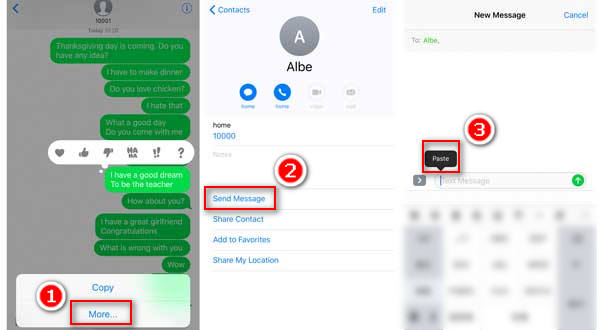
Note
1. In questo modo, è necessario ripetere le operazioni di copia e incolla per inoltrare i messaggi di testo.
2. Quando si inoltrano messaggi di testo da iPhone alle e-mail, non è necessario pagare commissioni, ma è necessaria solo la connessione Wi-Fi sul proprio iPhone.
In questo modo, puoi provare a esportare i messaggi di testo da iPhone e importarli su un altro telefono per l'inoltro.
In questo modo è molto utile per le seguenti situazioni:
◆ Hai molti messaggi di testo che vuoi inoltrare a un altro telefono, ma non vuoi pagare le tariffe elevate del gestore.
◆ Il telefono a cui si desidera inviare o ricevere i messaggi di testo inoltrati non dispone di una scheda SIM o il telefono smette di funzionare dal proprio operatore.
◆ Il tuo iPhone non è nelle tue mani, ma il backup di iCloud è ATTIVO. E vuoi controllare i messaggi di testo ora.
◆ Si desidera inoltrare i messaggi di testo eliminati a un altro telefono.
Quello che ti serve: iPhone che inoltrerà i messaggi di testo (vedere i messaggi di testo eliminati) (abbiamo chiamato un iPhone), un altro telefono che riceve i messaggi di testo inoltrati (che abbiamo chiamato telefono B), FoneLab, PC / Mac, cavo USB
Come accennato in precedenza, in questo modo verranno innanzitutto esportati i messaggi di testo da iPhone, quindi importati i messaggi di testo su un altro telefono. Controlla le seguenti due soluzioni.
Passo 1 Esegui FoneLab sul tuo PC e collega un iPhone al PC con cavo USB.
Passo 2 Fai clic su "Ripristina da dispositivo iOS"> "Avvia scansione" per scansionare il tuo iPhone.
Passo 3 Dopo la scansione, è possibile fare clic su "Messaggio" per visualizzare i dettagli del messaggio e selezionare i messaggi di testo che si desidera inoltrare, fare clic su "Ripristina" per esportare i messaggi di testo su PC in CSV e HTML.
I messaggi di testo contrassegnati in rosso sono i messaggi eliminati. Puoi visualizzarli direttamente aprendo il file CSV o HTML.
Se lasci il tuo iPhone a casa o iPhone non è a tua disposizione ora, puoi utilizzare iCloud per estrarre i messaggi di testo.
Passo 1 Esegui ancora FoneLab sul tuo PC e fai clic su "Ripristina da iCloud Backup".
Passo 2 Accedi al tuo account iCloud e seleziona l'ultimo backup iCloud, fai clic su "Download" per scaricare il backup iCloud.
Passo 3 Scegli "Messaggi"> "Avanti" per scansionare i messaggi iCloud.
Passo 4 Dopo la scansione, fai clic su "Ripristina" per estrarre i messaggi di testo dal backup iCloud per il backup.
Ecco il video:


Dopo aver esportato messaggi di testo dal tuo iPhone, puoi imparare da questo post a importa i messaggi di testo dal PC su un altro iPhone
Note
1. In questo metodo, sei libero di inoltrare i messaggi di testo senza pagare le tasse, ma FoneLab ti fornisce solo una prova a tempo libero limitata.
2. In questo modo, se hai effettuato il backup di iTunes, puoi anche estrarre i messaggi di testo da iTunes.
Ormai, tre modi per dirti di inoltrare i messaggi di testo su iPhone sono stati condivisi qui. Fallo da solo e potresti anche condividere facilmente i tuoi messaggi di testo da iPhone ad Android o iPhone.